В этом руководстве мы покажем вам, как восстановить нулевой номер IMEI на устройствах UMIDIGI A7, A7S, A7 Pro, A9 Pro, BISON. OEM известен тем, что предоставляет устройства с впечатляющими характеристиками, но в то же время относящиеся к бюджетной сфере. Все вышеперечисленные устройства прекрасный пример нашего только что заключенного утверждения. Кроме того, его предложения также становятся активным игроком в пользовательской разработке. Будь то перепрошивка пользовательских ПЗУ или восстановление, есть что попробовать.
Однако в некоторых случаях эти настройки могут иметь и негативные последствия. Среди них одна из самых тревожных вещей это повреждение номера IMEI, что обычно происходит, когда вы прошиваете несовместимое пользовательское ПЗУ. С учетом сказанного, если вы в настоящее время столкнулись с этой проблемой на своем устройстве UMIDIGI, то вы попали в нужное место. Ниже приведены подробные инструкции, которые помогут вам восстановить нулевой номер IMEI на устройствах UMIDIGI A7, A7S, A7 Pro, A9 Pro, BISON. Следуйте.

Как восстановить нулевой номер IMEI на UMIDIGI A7, A7S, A7 Pro, A9 Pro, BISON
Помимо поврежденного номера IMEI, следующие шаги также помогут вам исправить или восстановить утерянные номера MEID и сертификат Google на вашем устройстве. Итак, давайте начнем.
Для начала вам нужно будет загрузить последнюю версию SN Writer TEE Tool, соответствующую вашему устройству UMIDIGI.
- A7: SNWriter_1924-4.2.1-up-1.2.1-vturkey_A7.rar
- A7.E (eea): SNWriter_1924-4.2.1-up-1.2.1-vturkey_A7_eea.rar
- A7S: SNWriter_1924-4.2.1-up-1.2.1-vturkey_A7S.rar
- A7S.E (eea): SNWriter_1924-4.2.1-up-1.2.1-vturkey_A7_eea.rar
- A7 Pro (все версии): SNWriter_1924-4.2.1-up-1.2.1-vturkey_A7Pro.rar
- A9 Pro 64 ГБ (все версии): SNWriter_1924-4.2.1-up-1.2.1-vturkey_A9Pro64.rar
- A9 Pro 128 ГБ (все версии): SNWriter_1924-4.2.1-up-1.2.1-vturkey_A9Pro128.rar
- BISON (все версии): SNWriter_1924-4.2.1-up-1.2.1-vturkey_BISON.rar
Далее вам нужно будет изменить файл Hosts на вашем ПК с Windows. Для этого у вас должны быть права администратора. Если все в порядке, выполните следующие действия:
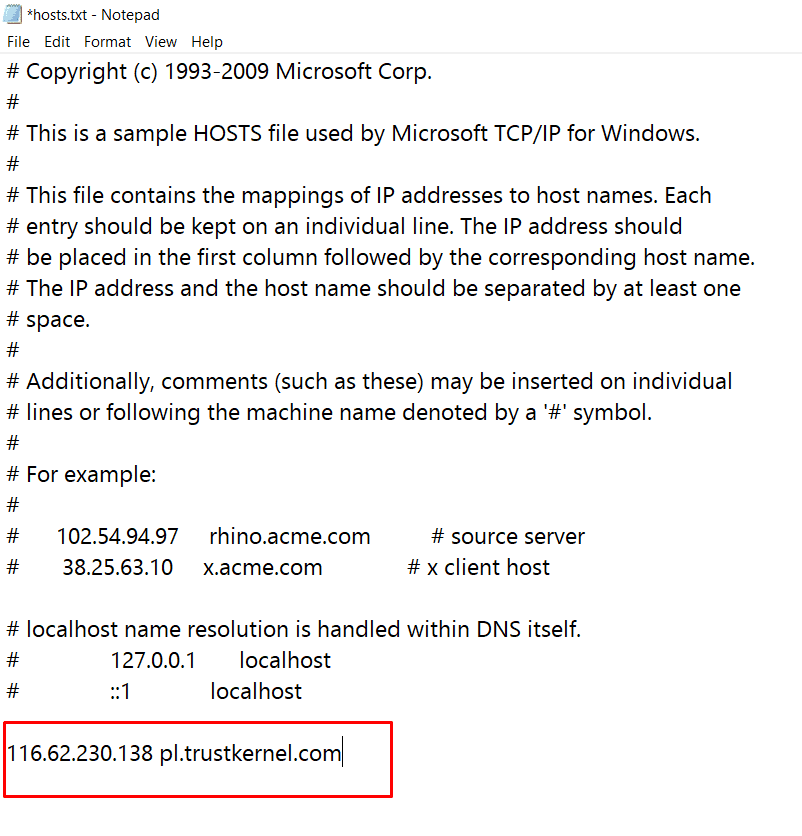
- Запустите приложение File Explorer и перейдите в следующую папку:
- C: \ Windows \ System32 \ drivers \ etc \
- Там вы должны увидеть файл хоста. Щелкните его правой кнопкой мыши и выберите «Открыть с помощью блокнота».
- Теперь добавьте следующие строки в конец файла:
- 116.62.230.138 pl.trustkernel.com
- Наконец, сохраните его, используя сочетание клавиш Ctrl + S.
Как только это будет сделано, перейдите к следующему шагу, чтобы восстановить нулевой номер IMEI на устройствах UMIDIGI A7, A7S, A7 Pro, A9 Pro, BISON.
- Распакуйте загруженный SN Writer TEE Tool в любое удобное место на вашем ПК.
- Теперь запустите инструмент через SN Writer.exe и нажмите кнопку System Config.
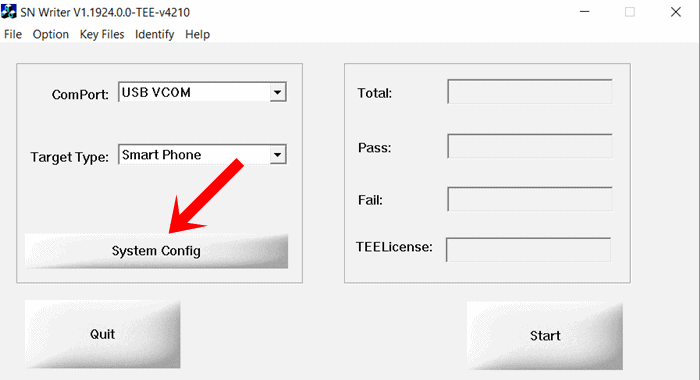
- Отметьте все параметры, как показано на изображении ниже, и нажмите Сохранить.
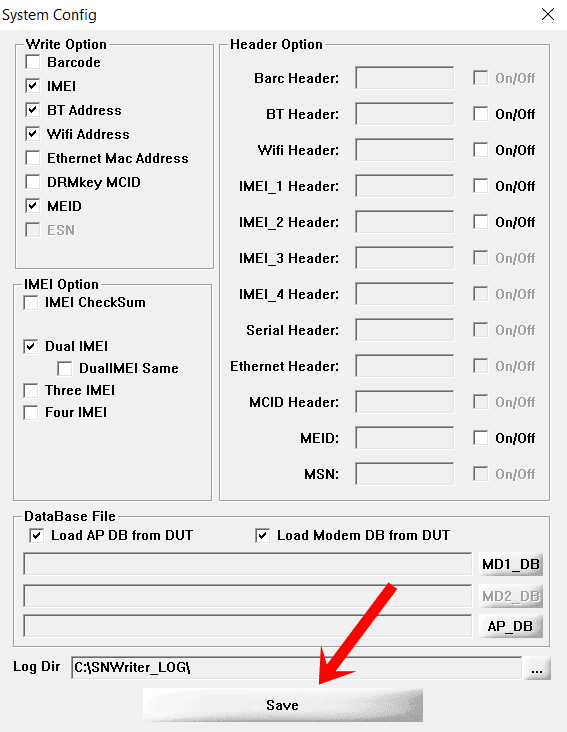
- Теперь перейдите на вкладку «Идентификация», расположенную в верхней строке меню, и выберите «Инженер»> «Включить автоматическое генерацию».
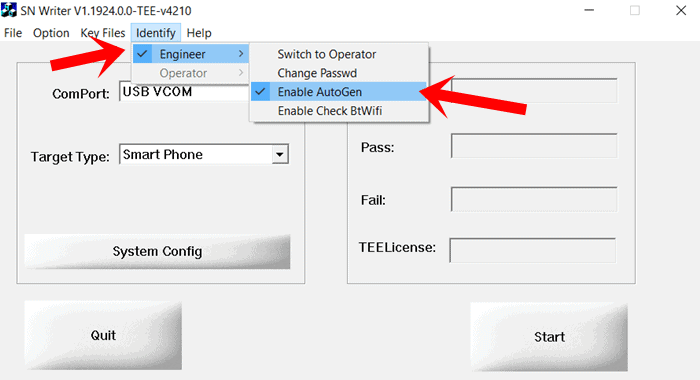
- Когда это будет сделано, нажмите кнопку «Пуск» и введите свой IMEI в отведенное место.
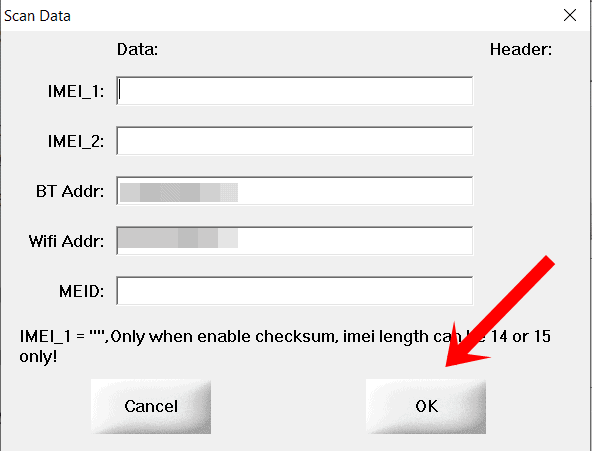
- Теперь выключите устройство и подключите его к ПК через USB-кабель.
- Как только вы это сделаете, начнется мигание, которое может занять несколько минут.
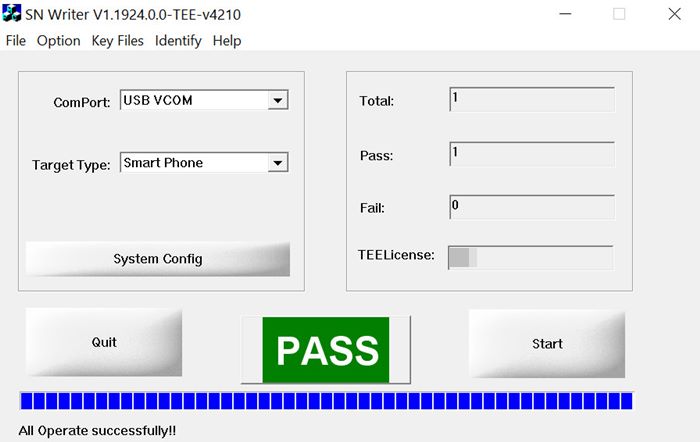
- Как только он будет завершен, вы получите уведомление об этом в сообщении Pass. Вот и все. Теперь вы можете удалить свое устройство с ПК и закрыть инструмент.
Итак, это все из этого руководства о том, как восстановить нулевой номер IMEI на устройствах UMIDIGI A7, A7S, A7 Pro, A9 Pro, BISON. Чтобы проверить успех, перейдите в «Настройки»> «О телефоне», и ваш номер IMEI должен быть там.








